Pertama siapkan dua buah komputer atau lebih,
Buat susunan kabel Cross
Jika susunan kabel yang dibuat sudah benar selanjutnya masukan kabel tersebut ke port LAN card yang ada pada masing-masing Komputer
Selanjutnya Buka Control Panel, klik Network and Internet Connections
Klik Network Connections
Klik kanan pada Local Area Connection dan pilih properties
Pada jendela Local Area Connection Properties, pilih Internet Protocol (TCP/IP) lalu klik tombol Properties
Pada jendela properties, pilih opsi Use the following IP Address dan isikan dengan 192.168.0.1 (contoh) pada IP Adrees, dan 255.255.255.0 pada Subnetmask. Input yang tersisa bisa Anda kosongkan.
Pada komputer 2 ganti IP Addressnya menjadi 192.168.0.2 (contoh)
KOMPUTER 1
KOMPUTER 2
Klik OK untuk menyimpan setting dan klik tombol OK juga pada Local Area Connection Properties
MENGUBAH NAMA WORKGROUP DAN NAMA KOMPUTER
Agar komputer bisa saling terhubung, workgroup dari kedua komputer harus sama.
cara merubah nama workgroup sebagai berikut:
Klik kanan pada My Computer, pilih properties
Pada jendela System Properties, Pilih Tab Computer Name lalu klik tombol Change
Pada jendela berikutnya berikan nama untuk komputer 1 dan 2 dengan nama yang diinginkan. Dan berikan nama workgroup untuk komputer 1 dan 2 (ingat nama workgroup harus sama)
Klik OK dan restart komputer
Untuk mengetahui apakah kedua komputer tersebut sudah terhubung kita bisa melakukan ping dari komputer 1 ke komputer 2 atau sebaliknya.
Caranya sebagia berikut:
1. Buka Command Prompt dengan menekan tombol keyboard Logo Windows + R atau bisa klik Start lalu pilih RUN
2. Lalu ketikan cmd pada kotak yang tersedia
3. Pada Command Prompt ketik perintah “ping (IP Address)” tanpa tanda kutip dan tanda kurung. Ip Addrees diisi dengan IP komputer yang ingin di ping. Jika Anda melakukan ping dari komputer 1, maka IP address diisi dengan IP komputer 2. Begitu juga sebaliknya. Contoh perintah ping dari komputer 1 ke komputer 2:
ping 192.168.0.2
4. Jika koneksi antar kedua komputer tersebut berhasil maka hasilnya akan seperti ini:
Pinging 192.168.0.2 with 32 bytes of data:
Reply from 192.168.0.2: bytes=32 time<1ms TTL=128
Reply from 192.168.0.2: bytes=32 time<1ms TTL=128
Reply from 192.168.0.2: bytes=32 time<1ms TTL=128
Reply from 192.168.0.2: bytes=32 time<1ms TTL=128
Reply from 192.168.0.2: bytes=32 time<1ms TTL=128
Reply from 192.168.0.2: bytes=32 time<1ms TTL=128
Reply from 192.168.0.2: bytes=32 time<1ms TTL=128
Ping statistics for 192.168.0.2:
Packets: Sent = 4, Received = 4, Lost = 0 (0% loss),
Approximate round trip times in milli-seconds:
Minimum = 0ms, Maximum = 0ms, Average = 0ms
Packets: Sent = 4, Received = 4, Lost = 0 (0% loss),
Approximate round trip times in milli-seconds:
Minimum = 0ms, Maximum = 0ms, Average = 0ms
5. Dan jika kedua komputer tersebut belum terkoneksi hasilnya sperti ini
Pinging 192.168.0.2 with 32 bytes of data:
Request time out
Request time out
Request time out
Request time out
Request time out
Request time out
Request time out
Ping statistics for 192.168.0.2:
Packets: Sent = 4, Received = 0, Lost = 4 (100% loss)
Packets: Sent = 4, Received = 0, Lost = 4 (100% loss)
Periksa apakah kabel sudah terhubung dengan benar atau mungkin ada kabel yang putus.
Jika proses ping tidak ada masalah anda dapat melakukan sharing antar komputer
SEMOGA BERHASIL

Categories:
Jaringan







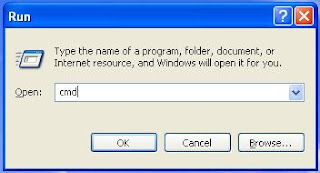
Terima kasih. Sangat membantu.
Mampir yakk http://muzackiss.heck.in